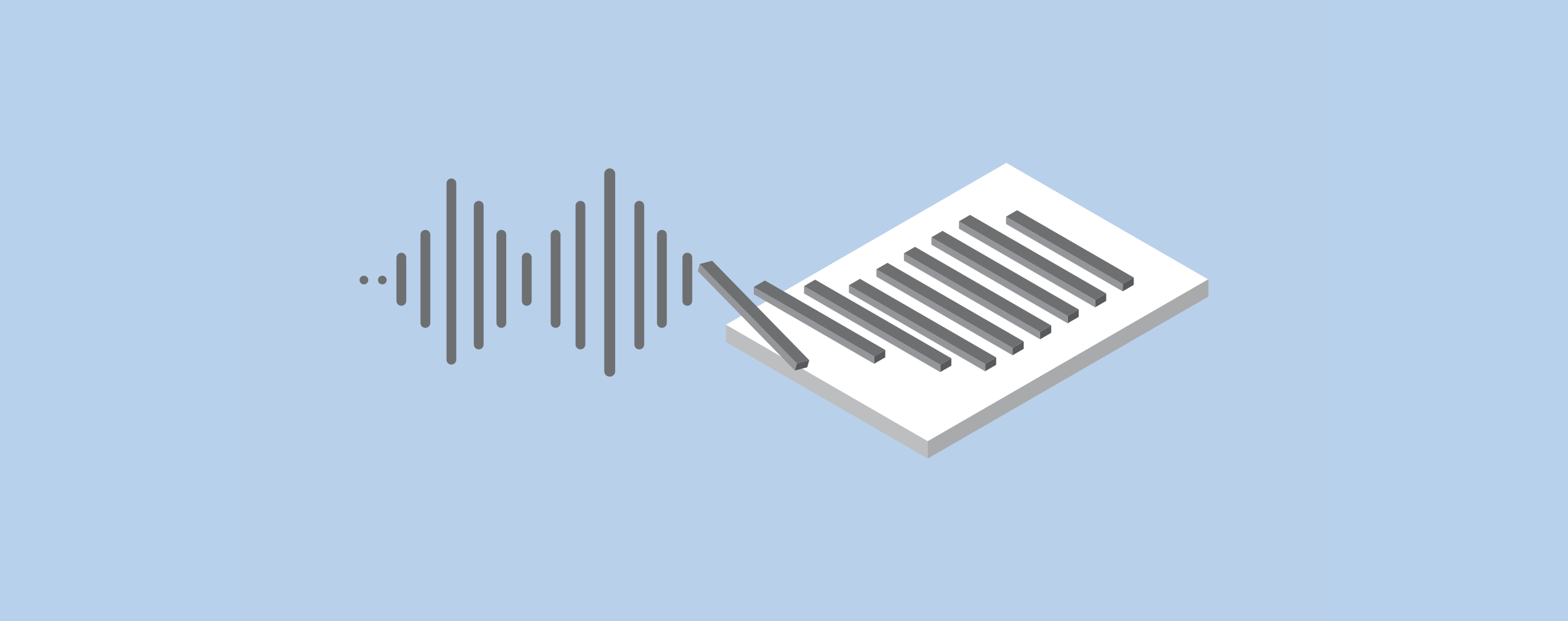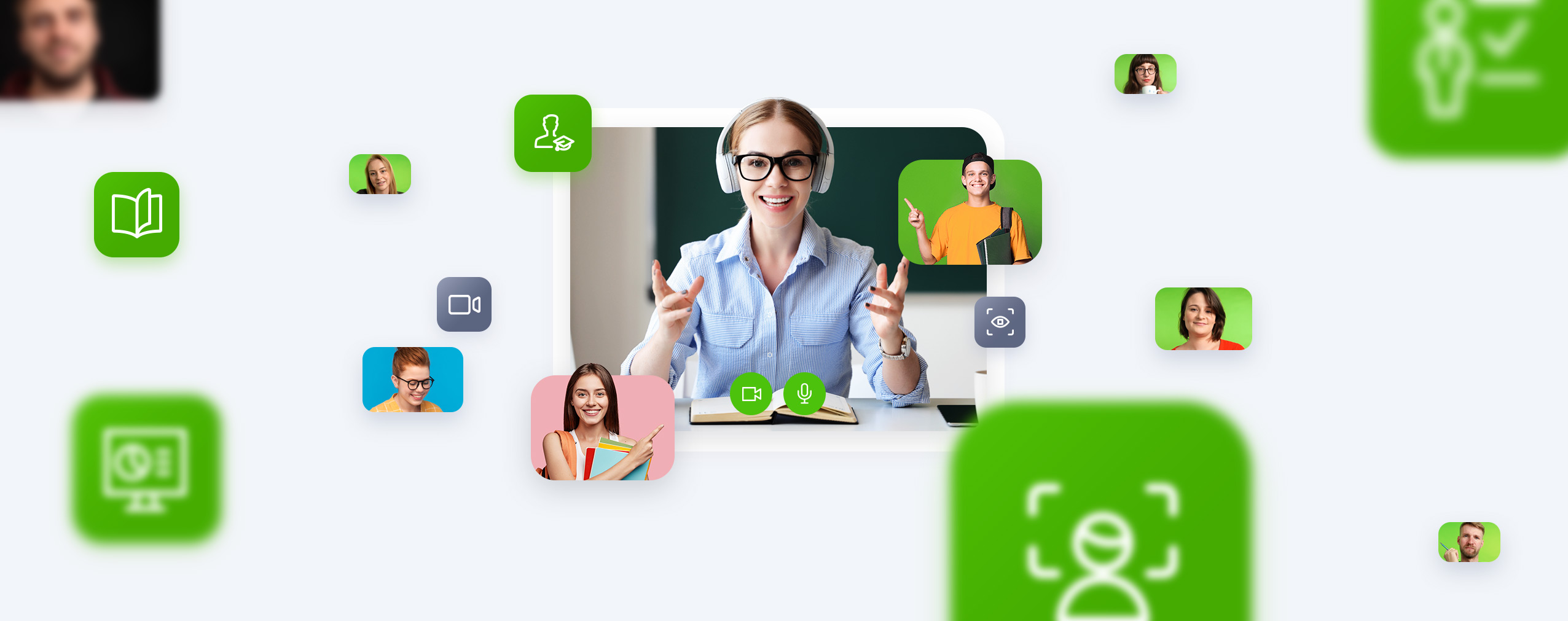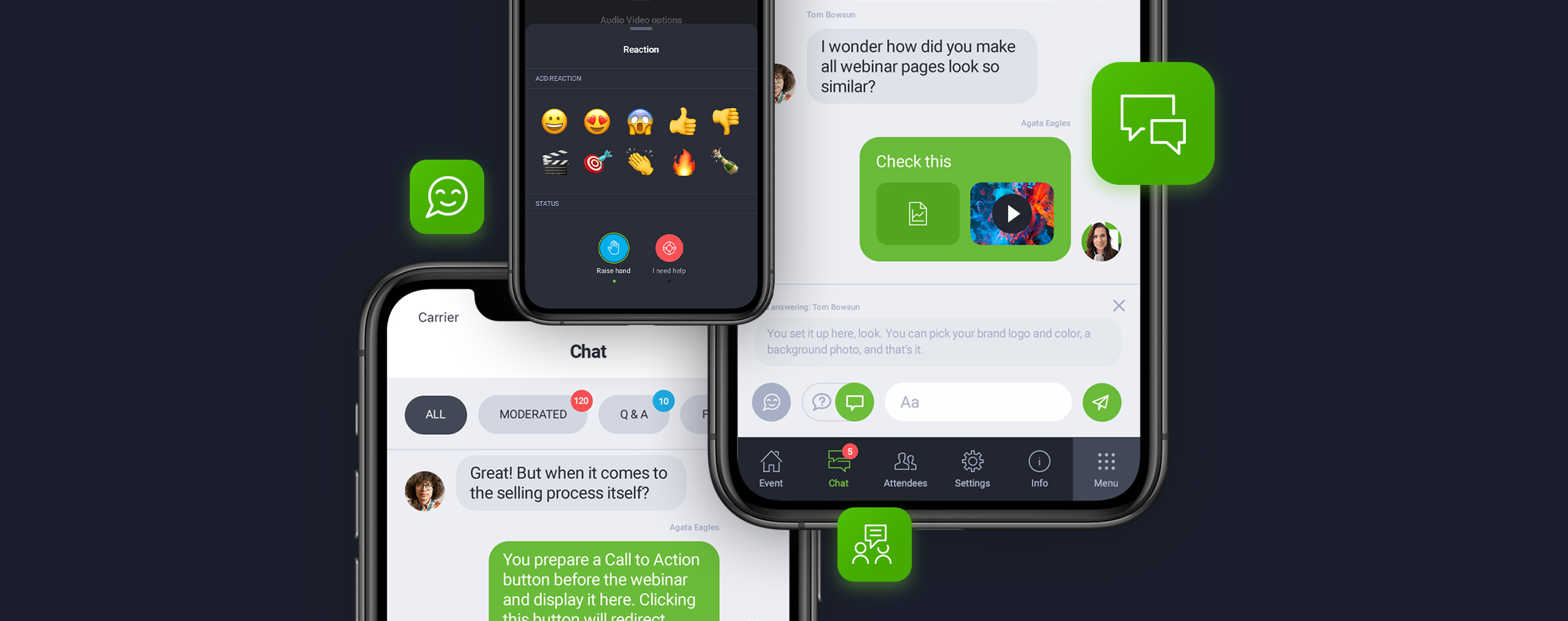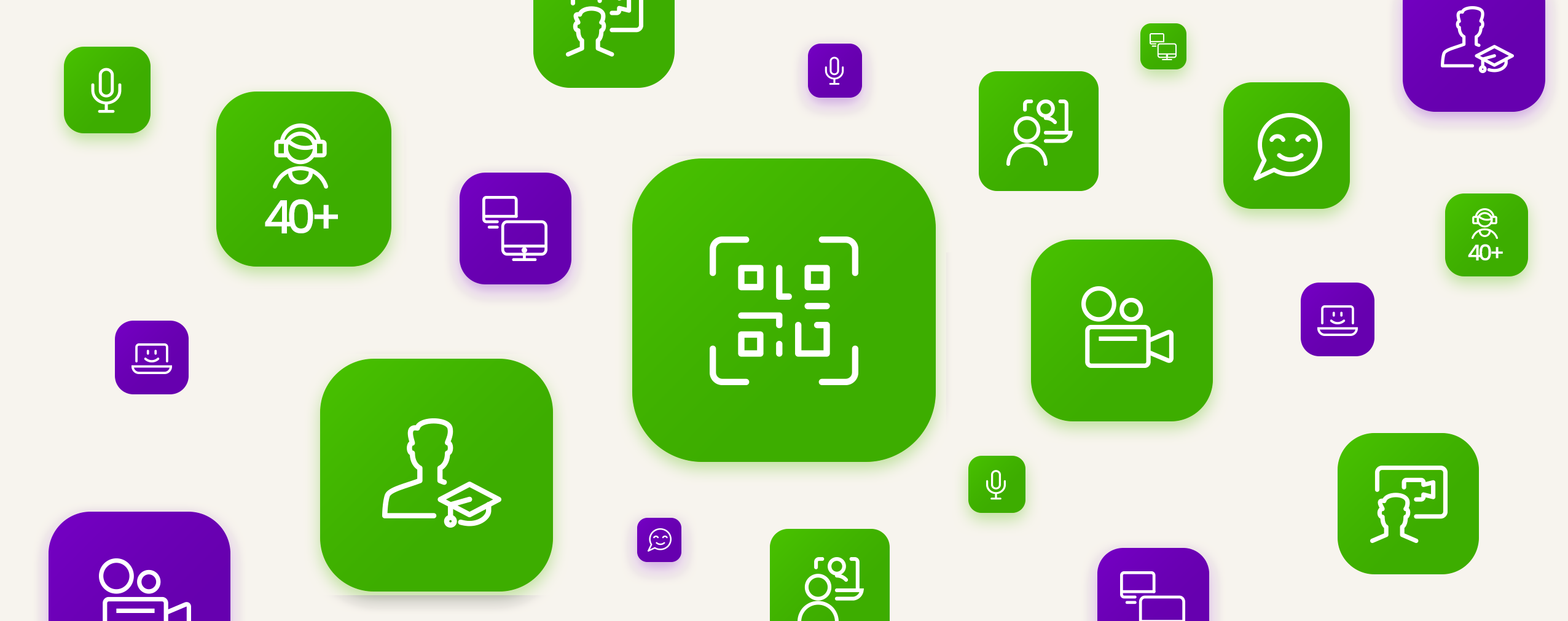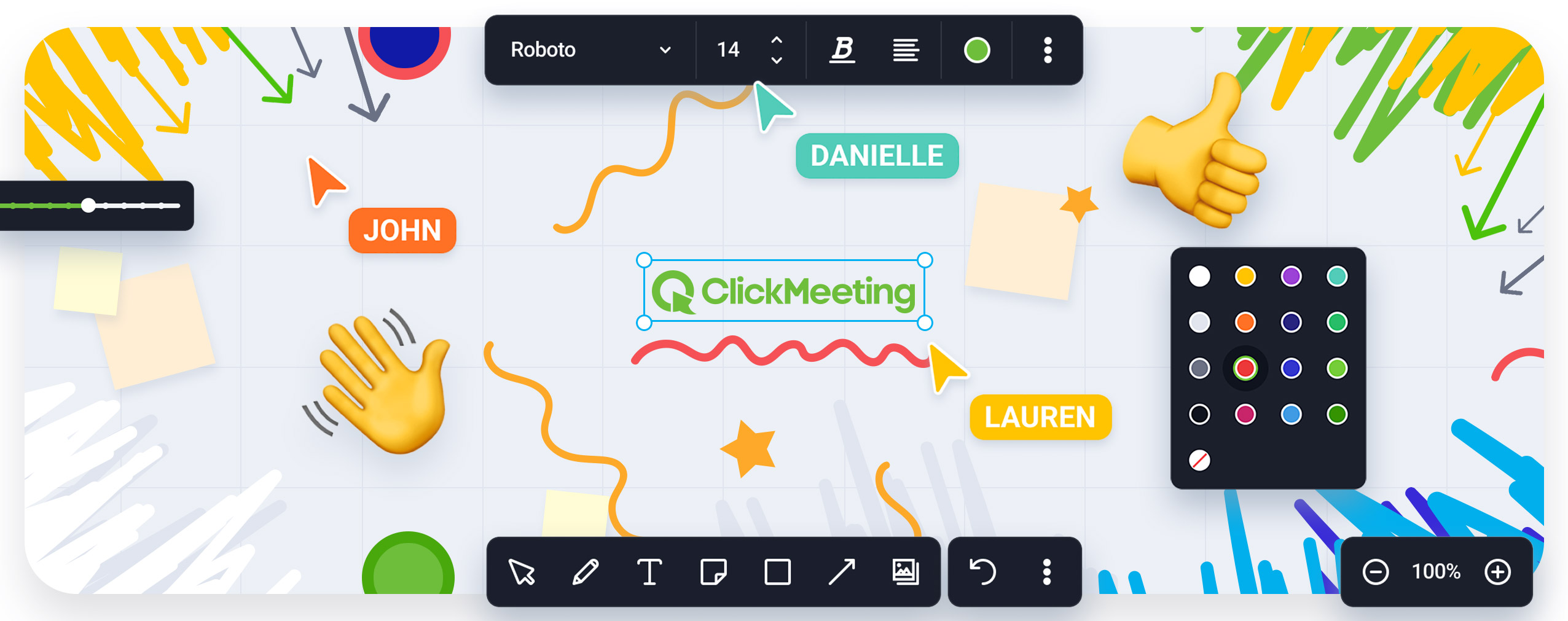Wydarzenia organizowane na platformie ClickMeeting zagwarantują odbiorcom jeszcze lepsze doświadczenia dzięki najnowszej funkcji transkrypcji na żywo. W tym artykule dowiesz się, jak działa i jak skorzystać z niej w prosty sposób.
Branie udziału w webinarach i wydarzeniach online jest bardzo proste. Jednocześnie wciąż stosunkowo często zdarza się, że ich uczestnicy mają problemy z rozumieniem ze słuchu. Wine za to mogą ponosić chociażby problemy techniczne, odgłosy dobiegające z otoczenia czy współpraca w międzynarodowym środowisku. Jak w prosty sposób i bez konieczności wykorzystywania dodatkowych narzędzi ułatwić wszystkim uczestnikom zadanie? Odpowiedzią jest funkcja transkrypcji na żywo, która od teraz jest dostępna w ClickMeeting.
Table of Contents
Zadbaj o dostępność swoich wydarzeń
Celem każdego organizatora wydarzeń online powinno być zapewnienie jak największej dostępności. Dotyczy to zwłaszcza niesłyszących lub niedosłyszących uczestników, którzy w wielu sytuacjach spotykają się z problemami dotyczącymi rozumienia ze słuchu. Liczba sytuacji, w których przydaje się dodatkowe wsparcie, jest jednak zdecydowanie większa.
Dlaczego warto skorzystać z automatycznej transkrypcji?
- Zadbasz o doświadczenia osób niesłyszących lub niedosłyszących.
- Wesprzesz komunikację w trakcie Twoich webinarów i spotkań online.
- Unikniesz problemów związanych np. ze współpracą w międzynarodowym środowisku albo hałasem utrudniającym rozumienie ze słuchu.
- Jeszcze łatwiej przygotujesz dodatkowe materiały po webinarze – wystarczy, że pobierzesz historię transkrypcji.
Jak działa transkrypcja na żywo?
Zasada działania nowej funkcji jest bardzo prosta: słowa wypowiadane przez uczestników wydarzenia – zarówno prezenterów w trakcie webinarów, jak i osoby biorące udział w spotkaniu online – są przekształcane w tekst. Ten z kolei jest wyświetlany w czasie rzeczywistym na ekranie.
Dzięki tej prostej funkcji zdecydowanie prościej o zrozumienie innych osób. Można także powrócić do treści, które pojawiły się wcześniej, wybierając okno zapisu transkrypcji.
Jak działa transkrypcja w ClickMeeting? Zwróć uwagę na kilka kwestii:
- Aby można było korzystać z transkrypcji na żywo, organizator lub prezenter musi włączyć tę opcję w oknie wydarzenia.
- Prezenterzy i użytkownicy mogą samodzielnie zdecydować, czy wyświetlać napisy. Wybiorą również ich wielkość, kontrast i umiejscowienie.
- Napisy nie pojawiają się w pliku z nagraniem wydarzenia.
- Historia transkrypcji jest zapisywana w pokoju wydarzenia. Prezenterzy i organizator mogą pobrać ją w tym miejscu, jednak nie będzie to możliwe po zamknięciu pokoju.
Jak włączyć transkrypcję w ClickMeeting?
Prezenter lub organizator może włączyć automatyczną transkrypcję, przechodząc do Ustawień AV.

Aby zwiększyć dokładność rozpoznawania mowy, przejdź do zakładki ustawień transkrypcji. Można wskazać w nich język wykorzystywany przez uczestników, co wpłynie na jakość wyświetlanych napisów. Zdecydujesz również, czy chcesz widzieć napisy oraz ustalisz rozmiar fontu i kontrast.
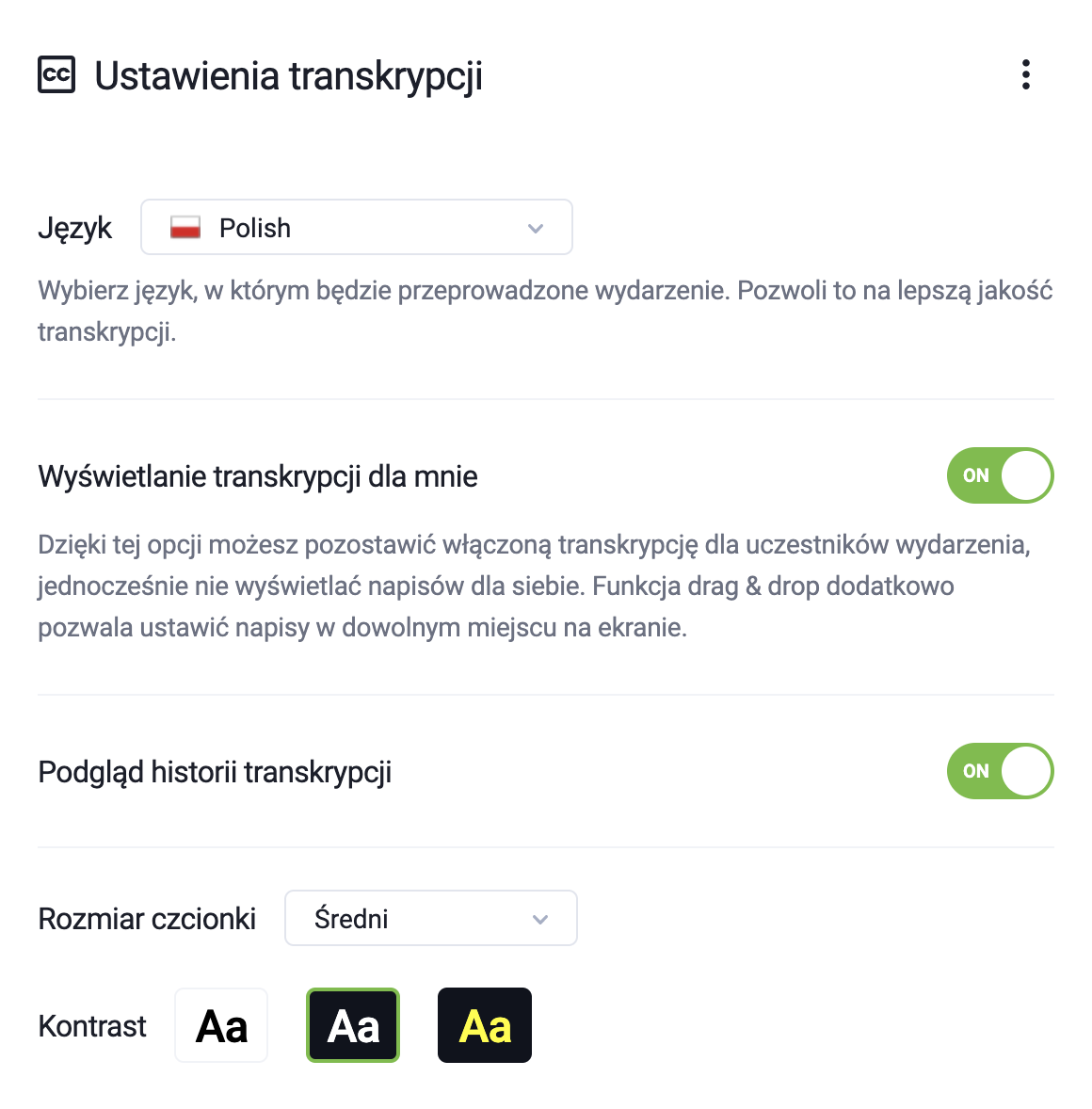
Każdy uczestnik może także samodzielnie decydować o tym, czy chce skorzystać z transkrypcji i jaką formę przybiorą napisy. Możliwe jest również zmienianie ich położenia w ramach pokoju wydarzenia.
Historię transkrypcji znajdziesz w odpowiedniej zakładce znajdującej się w oknie czatu.
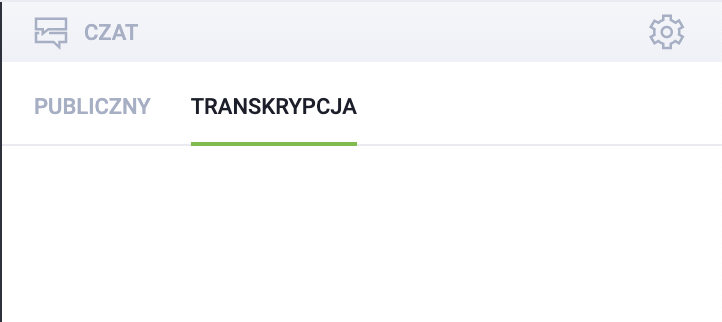
Organizatorzy i prezenterzy mogą eksportować zapis bezpośrednio w pokoju wydarzenia. Po jego zakończeniu nie będzie to możliwe.
Twórz jeszcze bardziej angażujące wydarzenia
Automatyczna transkrypcja pozwoli Ci tworzyć wydarzenia online zapewniające intuicyjny dostęp wszystkim użytkownikom. Współpraca i dzielenie się wiedzą będą dzięki temu jeszcze prostszy. Mamy nadzieję, że ta funkcja przypadnie Ci do gustu. Już niedługo wrócimy z kolejnymi informacjami na temat nowości w ClickMeeting!